In Outlook treten bei Benutzern häufig Fehler auf, wenn der von Ihnen eingegebene Servername nicht im Netzwerk gefunden werden kann. Normalerweise tritt dieser Fehler auf, wenn ein Programm nicht mit dem Server oder der E-Mail-Adresse kommunizieren kann.
Obwohl Sie keine Konfiguration ändern, tritt dieser Fehler ohne Vorkenntnisse auf.
Es ist wichtig, den Fehler 0X800408FC nicht zu vermeiden, da er Sie daran hindert Senden oder Empfangen von E-Mails. Lesen Sie unbedingt den vollständigen Artikel, um alle verschiedenen Methoden zur Behebung des Fehlers 0x800408fc zu erfahren
- Wann tritt der Outlook-Fehler 0X800408FC auf?
- Wie man Outlook-Fehler 0x800408fc behebt?
- Methode 1: Überprüfen Sie Ihre Internetverbindung
- Methode 2: Korrigieren Sie Ihre Mailserver-Einstellungen
- Methode 3: Deaktivieren Sie das TCP/IPV6-Protokoll
- Methode 4: Führen Sie Outlook im abgesicherten Modus aus
- Methode 5: Outlook-Posteingangsordner reparieren
- Methode 6: Verwenden Sie das Remo PST Repair Tool
- Schlussfolgerung
Wann tritt der Outlook-Fehler 0X800408FC auf?
Der Outlook-Fehler 0x800408FC ähnelt anderen common errors of Outlook. Der Fehler tritt auf, wenn Sie offline sind oder der Servername falsch ist. Es scheint, dass der von Ihnen eingegebene Servername im Netzwerk nicht gefunden werden kann oder vorübergehend nicht verfügbar ist. daher machen Outlook kann keine E-Mails senden.
Der Fehler 0x800408FC kann auch folgende Ursachen haben:
- Probleme mit der Internetverbindung/Firewall-Probleme Ihrerseits.
- Möglicherweise haben Sie den falschen Servernamen eingegeben.
- Die Outlook-E-Mail-Einstellungen sind möglicherweise falsch.
- Möglicherweise ist Ihre Portkonfiguration falsch.
Wie man Outlook-Fehler 0x800408fc behebt?
Sie können den Fehlercode 0x800408fc beheben, indem Sie die unten aufgeführten Methoden befolgen:
Methode 1: Überprüfen Sie Ihre Internetverbindung
Wenn bei Ihnen der Outlook-Fehler 0X800408FC auftritt, sollten Sie wissen, dass dieser am häufigsten durch Verbindungsprobleme verursacht wird. Überprüfen Sie daher Ihre Internetverbindung, um sicherzustellen, dass Sie online sind.
Überprüfen Sie das Netzwerksymbol auf Ihrem taskbar um zu sehen, ob es angeschlossen ist. Im Zweifelsfall fahren Sie mit der Maus darüber. Wenn „Nicht verbunden“ angezeigt wird, ist dies die Ursache des Outlook-Fehlers 0X800408FC.
Methode 2: Korrigieren Sie Ihre Mailserver-Einstellungen
Versuchen Sie, die Mailserver-Möglichkeit zur Behebung Outlook-Fehlers 0x800408fc, indem Sie die unten aufgeführten Schritte ausführen:
- Öffnen Sie Outlook und klicken Sie auf File menu.
- Wählen Sie im rechten Bereich aus Account Settings und klicken Sie auf Server Settings aus dem Dropdown-Menü.
- Stellen Sie sicher, dass Benutzernamen, Ports, Passwörter, Server und Verschlüsselungsmethoden korrekt sind.
- Markieren Sie nun das Kontrollkästchen neben My outgoing (SMTP) Der Server erfordert eine Authentifizierung.
- Klick auf das OK Klicken Sie auf die Schaltfläche, um Ihre Änderungen zu speichern und Ihr Outlook neu zu starten.
Methode 3: Deaktivieren Sie das TCP/IPV6-Protokoll
Deaktivieren Sie das TCP/IPV6-Protokoll, indem Sie die folgenden Schritte ausführen:
- Drücken SieWindows + R um Ausführen zu öffnen.
- Eingeben ncpa.cpl in das Textfeld ein und klicken Sie dann zum Öffnen auf OK Network Connections.
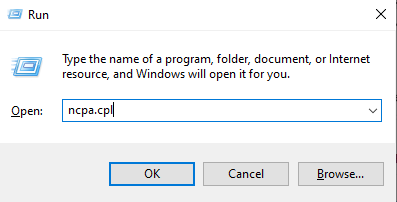
- Suchen Sie in der Liste der Elemente und deaktivieren Sie sie ‘Internet Protocol Version 6 (TCP/IPv6).
- Klicken Sie auf OK und das Problem sollte behoben sein.
Methode 4: Führen Sie Outlook im abgesicherten Modus aus
Wenn die obige Methode nicht funktioniert, versuchen Sie, Outlook im abgesicherten Modus auszuführen.
- Drücken Sie die Windows-Taste und klicken Sie unten auf das Suchfeld.
- Geben Sie den folgenden Befehl ein outlook.exe /safe und schlagen ENTER.
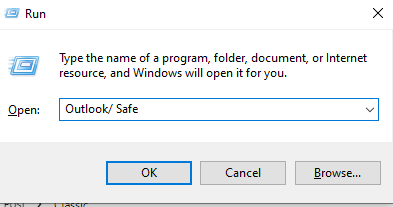
Methode 5: Outlook-Posteingangsordner reparieren
Die Details Ihres Posteingangs in Outlook werden in einer PST-Datei gespeichert. Manchmal wird die PST-Datei beschädigt und verursacht verschiedene Fehler und Probleme wie den Fehler 0X800408FC. Um die PST-Datei auf Ihrem PC zu reparieren, führen Sie die folgenden Schritte aus:
- Gehe zu C:\Program Files und suchen Sie Ihren Microsoft Office-Ordner.
- Öffnen Sie den Office-Ordner und klicken Sie auf scanpst.exe um das Reparaturtool auszuführen.
- Benutzen Sie die Browse Option zum Suchen Ihrer PST-Datei..
- Sobald Sie den Speicherort ermittelt haben, fügen Sie ihn in das ein inbox repair tool Textfeld und starten Sie die Reparatur.
- Starten Sie Outlook und stellen Sie sicher, dass Sie sich in Ihrem Hauptkonto befinden.
Methode 6: Verwenden Sie das Remo PST Repair Tool
Alle oben genannten Methoden sollen Ihnen helfen, den Outlook-Fehler 0x800408FC zu beheben. Wenn das Problem jedoch immer noch auftritt und Sie sicher sind, dass es an einer beschädigten oder beschädigten PST-Datei liegt, empfehlen wir Ihnen, eine professionelle Outlook PST-Reparatursoftware für eine schnelle und sichere Reparatur der PST-Datei zu verwenden.
Remo PST Repair Tool ist die sicherste Software zur Reparatur von PST. Die Software ist mit einem robusten Scan-Algorithmus ausgestattet und arbeitet mit einem schreibgeschützten Mechanismus, um eine sichere PST-Reparatur zu gewährleisten.
So reparieren Sie eine PST-Datei mit dem Remo PST Repair Tool
Anweisungen zum Reparieren des Outlook-Fehlers 0x800408fc mit dem Remo PST Repair Tool
Schritt 1. Laden Sie das Remo PST Repair Tool herunter, starten und installieren Sie es
Open Default PST File: Öffnet den Standardspeicherort Ihrer PST-Datei.
Select PST File Manually: Wählen Sie Ihre PST-Datei manuell mit der Option „Durchsuchen“ aus.
Find All Your PST Files: Das Remo PST Repair Tool scannt das gesamte Laufwerk und listet alle verfügbaren PST-Dateien auf. Wählen Sie die beschädigte oder beschädigte PST-Datei aus, die repariert werden soll.
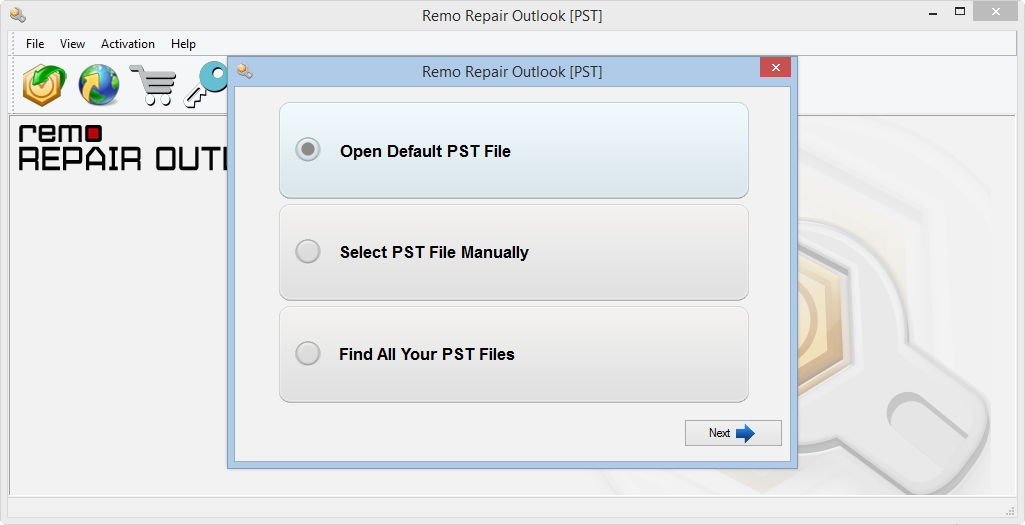
Schritt 2. Wählen Sie eine der beiden Scanoptionen
Normal Scan: Der normale Scan ist praktisch, wenn der Grad der PST-Beschädigung gering ist, da er eine schnelle PST-Reparatur gewährleistet.
Smart Scan: Smart Scan kann Ihnen dabei helfen, E-Mails, Kontakte, Notizen und andere Outlook-Datenelemente aus einer stark beschädigten PST-Datei wiederherzustellen. Sie können diese Option auch wählen, wenn ein normaler Scan die PST-Datei nicht reparieren kann.
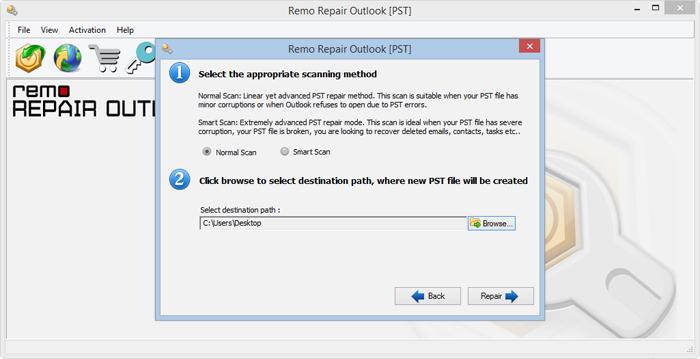
Schritt 3. Klicken Sie auf Reparieren, um den PST-Reparaturvorgang zu starten. Nach Abschluss des PST-Reparaturvorgangs können Sie eine Vorschau der reparierten PST-Datei in einem Browser im Outlook-Stil anzeigen.
Schritt 4. Speichern Sie die reparierte PST-Datei am Zielort
Schlussfolgerung
Der Outlook-Fehler 0x800408fc ist ein häufiges Verbindungsproblem mit dem Mailserver, das ein- und ausgehende E-Mails verhindert. Sie können das Problem leicht beheben, indem Sie die im Artikel beschriebenen Methoden befolgen. Teilen Sie uns mit, ob Sie Ihr Problem mithilfe des Artikels im Kommentarbereich unten beheben konnten.